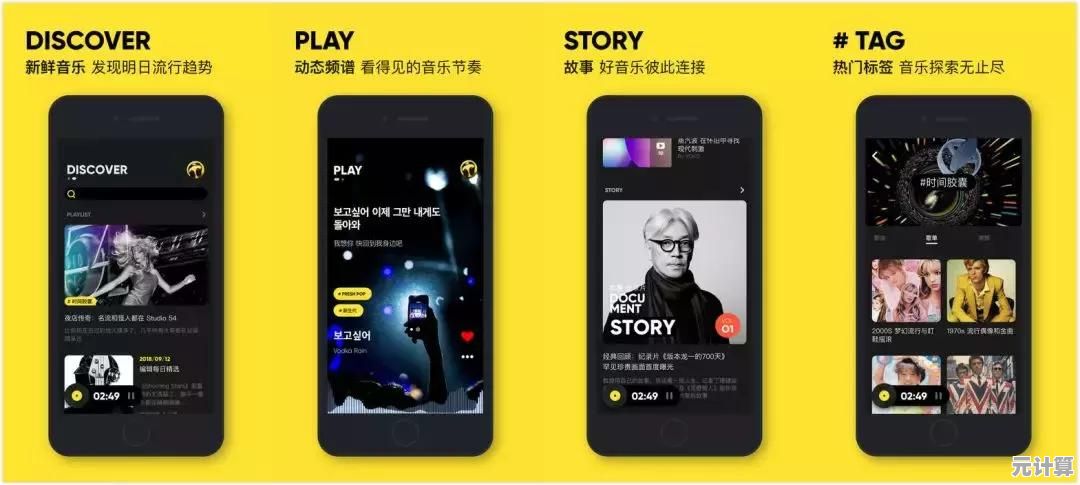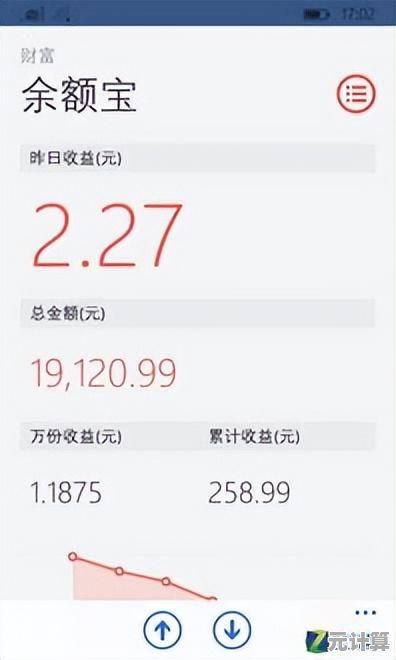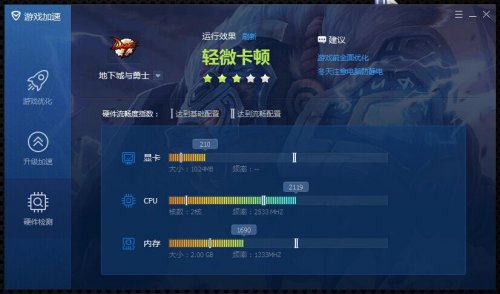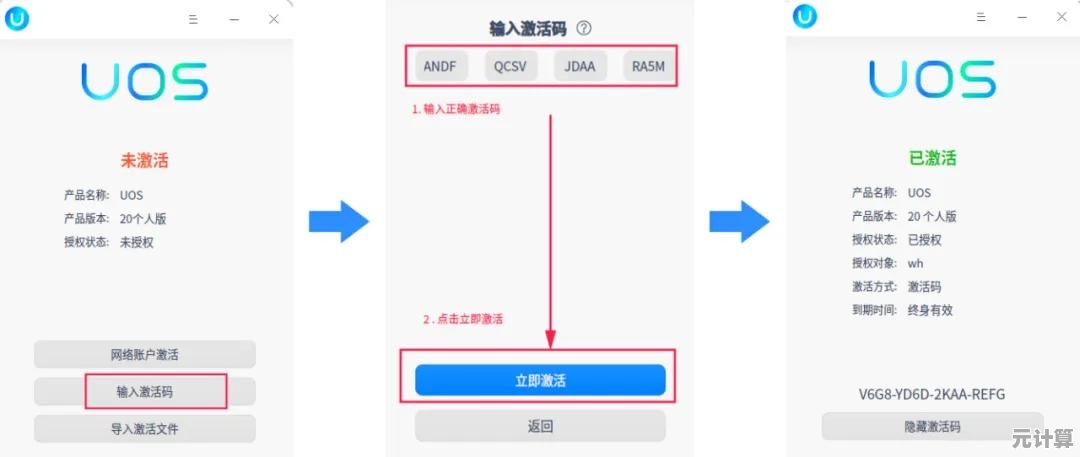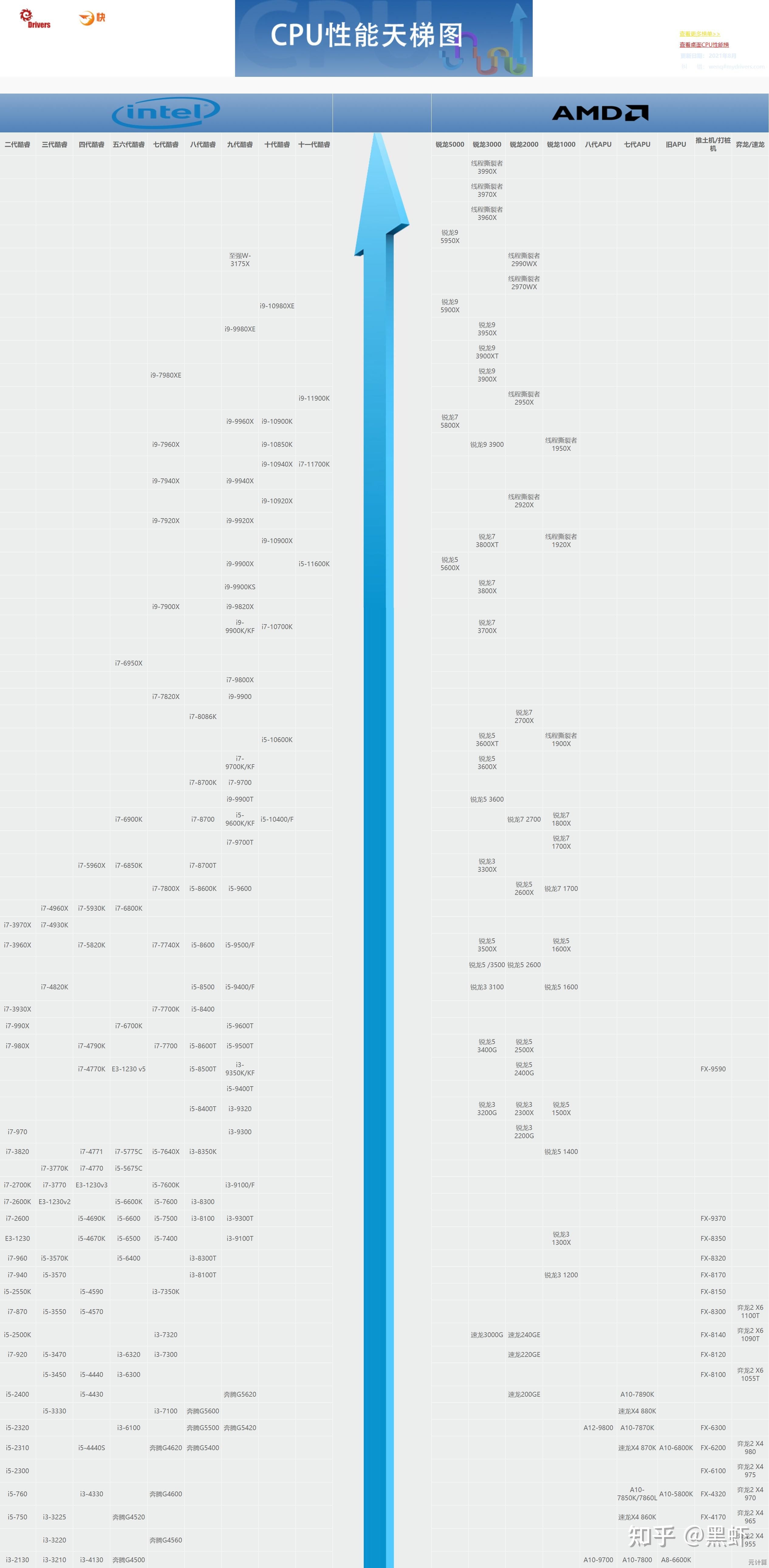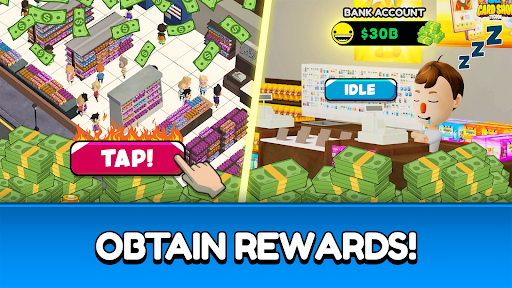解析重装系统后出现黑屏的常见诱因及有效修复方法
- 问答
- 2025-09-23 21:33:24
- 2
重装系统后黑屏?别慌,这可能是你的电脑在"闹脾气"
每次帮朋友修电脑,最怕听到的就是"我重装系统后屏幕直接黑了",作为一个常年混迹于各种电脑故障现场的"业余修理工",我太懂这种绝望感了——你满怀期待按下电源键,结果等来的是一片死寂的黑色。
为什么重装后会出现黑屏?
说实话,这个问题就像女朋友生气一样,原因可能千奇百怪,但根据我这几年"血泪史"八成逃不出下面这几个坑:
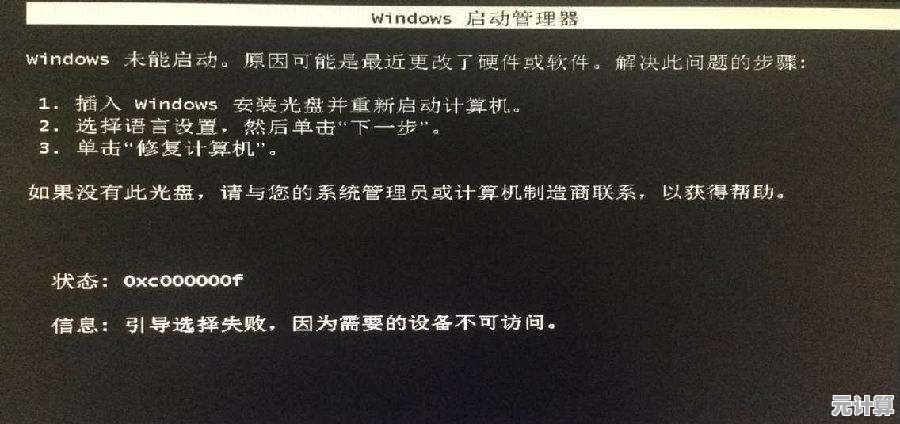
显卡驱动:新系统认不出你的"老伙计"
上周帮学弟修电脑就遇到这情况,他给一台2015年的老笔记本装Win10,装完直接黑屏,我一看就乐了——这破电脑用的是AMD Radeon HD 8570M,Win10自带的驱动根本不认。
怎么判断? 安全模式能进,正常启动就黑屏,十有八九是驱动问题。
BIOS/UEFI设置:新旧系统"打架"
我表姐的华硕笔记本就栽在这上面,她原来用Win7,非要升级Win11,结果装完黑屏,后来发现是BIOS里CSM(兼容性支持模块)没开,新系统找不到启动引导。

个人经验: 遇到黑屏先别慌,进BIOS看看启动模式对不对,UEFI装Legacy启动肯定黑给你看。
硬盘模式:AHCI和IDE的"世纪难题"
这个最坑!去年帮同事修电脑,重装前是IDE模式,装系统时自动改成AHCI,结果直接黑屏,后来进BIOS改回IDE才解决。
小技巧: 如果你不确定原来是什么模式,可以试试在BIOS里来回切换,总有一个能点亮屏幕(虽然这方法很暴力)。
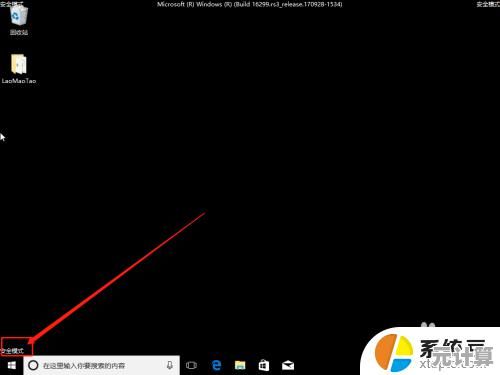
显示器连接:你以为插好了其实并没有
说出来你可能不信,但至少有三次我遇到"黑屏"故障,最后发现是HD线没插紧...特别是用转接头的时候,DP转HDMI的接头特别容易接触不良。
亲测有效的修复方法
安全模式大法
按住Shift点重启 → 疑难解答 → 高级选项 → 启动设置 → 重启后按F4,能进去的话,赶紧卸载最近安装的驱动(特别是显卡驱动)。
个人吐槽: 微软这个安全模式入口藏得比我的年终奖还深...
外接显示器试试
很多笔记本独显直连内屏,驱动出问题内屏就黑,但接个外接显示器可能奇迹般点亮,我大学室友的雷神笔记本就这样救回来的。
重装时注意这些细节
- 老电脑别急着装最新系统(我见过给2008年电脑装Win11的勇士)
- 提前下载好网卡驱动放U盘(没网的日子比黑屏还难受)
- BIOS里记得关Secure Boot(某些老硬件会被这个搞死)
最后说点掏心窝的
修电脑这么多年,最大的感悟就是:黑屏不可怕,可怕的是乱操作,见过有人黑屏后狂按电源键把硬盘搞坏的,也见过用PE乱删分区把数据清空的...
如果实在搞不定,不妨放电脑"冷静"一晚上,真的,有时候莫名其妙自己就好了(别问我为什么知道),实在不行...咳咳,重装大法好,但记得先备份数据啊!
本文由苦芷烟于2025-09-23发表在笙亿网络策划,如有疑问,请联系我们。
本文链接:http://pro.xlisi.cn/wenda/37012.html